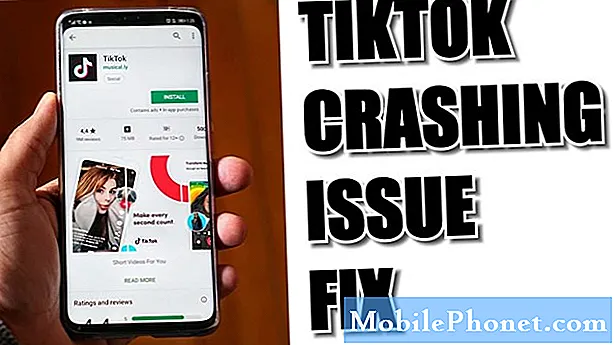Contente

Você precisa limpar o cache antes de limpar seus dados e, em seguida, verificar se há uma melhoria no desempenho do TouchWiz. Eu recomendaria até reiniciar seu telefone após fazer este procedimento. O próximo procedimento, embora mais eficaz do que o primeiro, pode ter efeitos adversos. O mais comum é que seus dados serão perdidos, incluindo suas telas iniciais e configurações.
- Na tela inicial, toque na tecla de menu.
- Toque em Configurações e em Gerenciador de aplicativos.
- Deslize duas vezes para a esquerda para escolher a guia Todos.
- Role para baixo para encontrar o TouchWiz e toque nele.
- Toque em Limpar cache.
- Reinicie o telefone. Se o problema persistir, toque em Limpar dados.
Limpar partição de cache
Novamente, o TouchWiz acumula muitos dados ao longo do tempo e alguns desses dados são armazenados em uma partição separada. Você também deve excluí-los por meio do modo de recuperação. Para isso, você deve seguir um procedimento diferente:
- Desligue o telefone.
- Mantenha estes botões pressionados: Aumentar o volume, Teclas de início e de energia.
- Agora toque em Limpar partição de cache.
- Reiniciar sistema.
Não se preocupe porque o Android armazenará em cache automaticamente novos conjuntos de dados na inicialização, desta vez, eles estão atualizados e não estão corrompidos. O procedimento, no entanto, é de natureza "geral" porque não exclui apenas os dados do TouchWiz, mas também aqueles usados por outros aplicativos.
Muitos alegaram ter resolvido o problema usando este método, então vale a pena tentar.
Restauração de fábrica
Esta é, de longe, a maneira mais eficaz de eliminar atrasos e travamentos em seu telefone. No entanto, fazer esse procedimento exigirá paciência não porque seja difícil de fazer, mas porque você precisará fazer backup de todos os seus dados importantes para evitar que sejam excluídos indiscriminadamente.
- Na tela inicial, toque na tecla Menu.
- Toque em Configurações.
- Toque em Backup e redefinir.
- Escolha Redefinir dados de fábrica.
- Toque em Redefinir dispositivo e em Excluir tudo.
- Reinicie seu telefone.
Conte-nos seus problemas
As soluções que fornecemos aqui são baseadas em relatórios e testemunhos de proprietários que encontraram esses problemas. Também pergunto aos meus amigos desenvolvedores XDA sobre alguns dos problemas. Agora, se você tiver outros problemas ou perguntas com seu smartphone que deseja responder, não hesite em nos enviar um e-mail para [e-mail protegido]
Não garantimos uma resposta a todos os e-mails porque recebemos centenas deles diariamente, mas tenha certeza de que suas mensagens serão lidas por mim. Mas eu recomendo que você forneça o máximo de detalhes possível para que eu possa facilmente encontrar referências e comparar seus problemas com relatórios de outros proprietários. Se o seu problema for tão comum quanto os outros, já pode haver soluções e eu certamente as indicaria. As capturas de tela geralmente ajudam, então anexe uma, se puder.